Если вы используете календарь Microsoft Outlook для всех своих мероприятий, некоторые из них могут быть личными для вас. Вы можете записаться на прием к врачу, на собеседование или на что-то подобное, что никого больше не касается.
Когда вы предоставляете общий доступ к календарю Outlook или делегируете его кому-то в своем офисе, другие могут видеть события и их подробную информацию по умолчанию. Чтобы сохранить информацию о встречах при себе, мы покажем вам, как скрыть данные календаря в Outlook для частных мероприятий.
О частных мероприятиях в Outlook
Если вы поделитесь своим календарем, эти пользователи Outlook не смогут видеть подробности вашего мероприятия даже если у них есть разрешения на чтение, пока вы пометите его как личное.
Если вместо этого вы делегируете свой календарь, другие не смогут видеть подробную информацию о частных мероприятиях по умолчанию, если вы не установите флажок Делегировать могут видеть мои личные элементы. Чтобы скрыть эти события, просто снимите этот флажок в разрешениях делегирования для вашей версии Outlook.
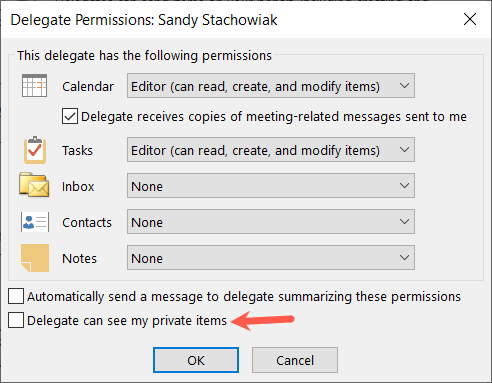
Теперь давайте посмотрим, как пометить ваши мероприятия как частные в календаре Outlook.
Скрыть сведения о календаре в Outlook на рабочем столе
Вы можете пометить событие как личное при настройке его в календаре Outlook. Если вы забыли, вы можете сделать это и постфактум.
Открыв новое мероприятие в Outlook на Windows или Mac, перейдите на вкладку Встречаили Собрание.
Нажмите кнопку Частныйв разделе «Теги» на ленте. Заполните сведения о своем мероприятии и выберите Сохранить и закрыть, как обычно. Если вы уже сохранили мероприятие, щелкните его правой кнопкой мыши в календаре и выберите Частное.
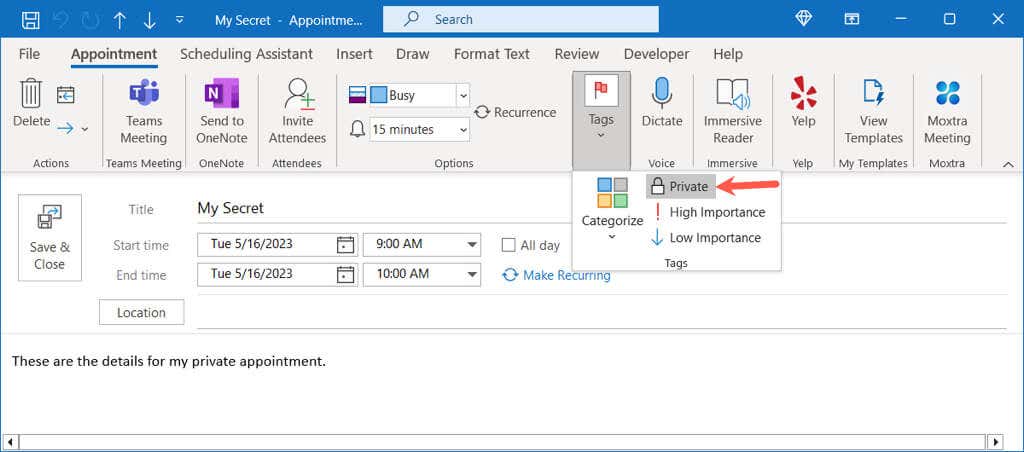
После этого вы увидите значок Частноена событии в календаре Outlook.
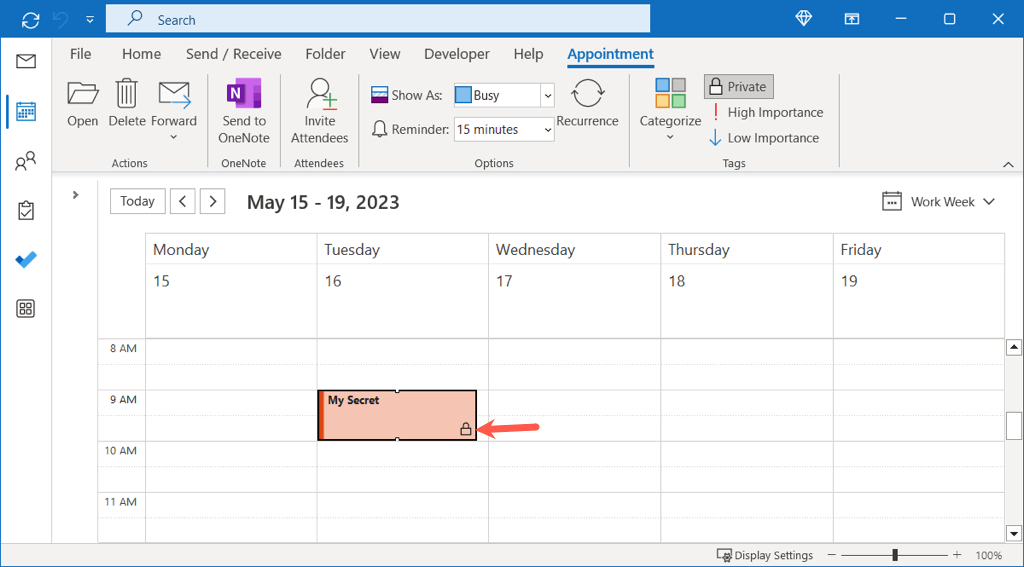
Когда кто-то просматривает ваше частное мероприятие в общем календаре, он увидит в качестве названия «Частная встреча» без каких-либо подробностей.
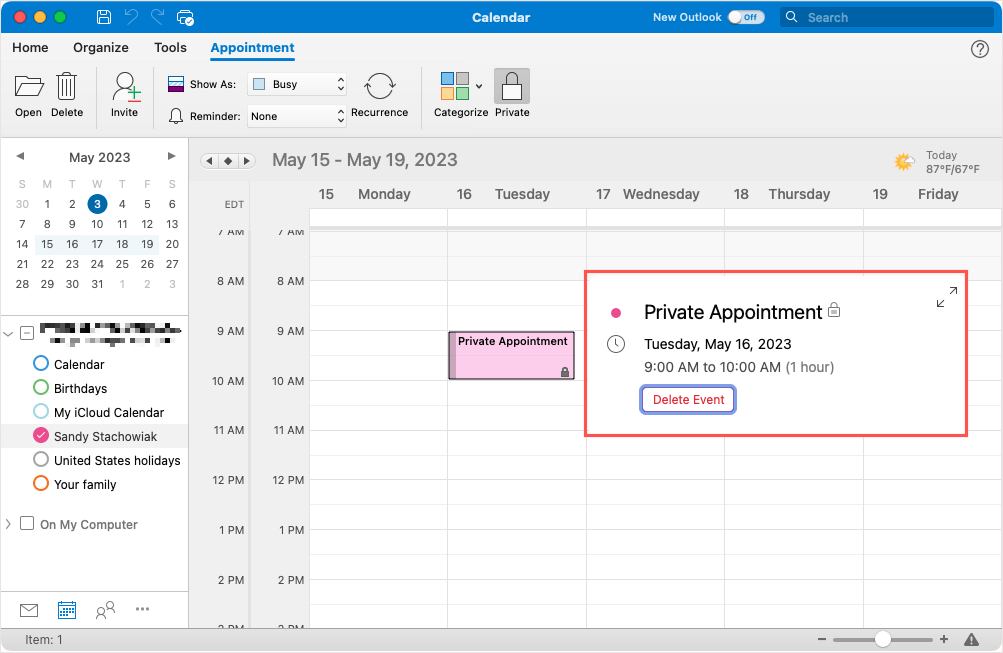
Если они смогут открыть мероприятие, они также не увидят там подробностей.
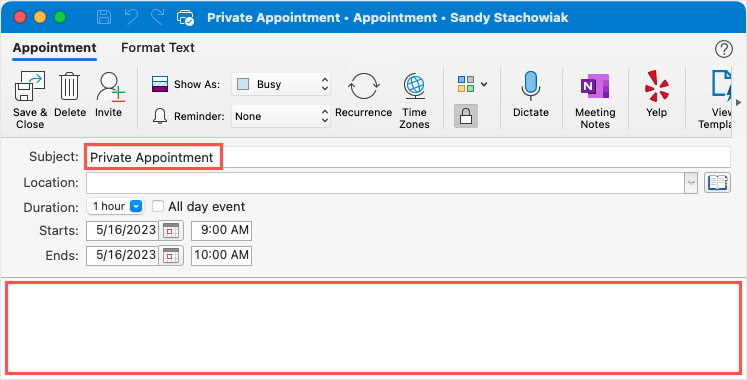
Скрыть сведения о календаре в Outlook в Интернете
При использовании Outlook в Интернете вы также можете сделать там свои события календаря конфиденциальными. Процесс лишь немного отличается от настольной версии..
Если вы откроете всплывающее окно мероприятия, выберите Дополнительные параметрыв правом нижнем углу. В противном случае вы можете дважды щелкнуть дату и время, чтобы немедленно открыть окно события.
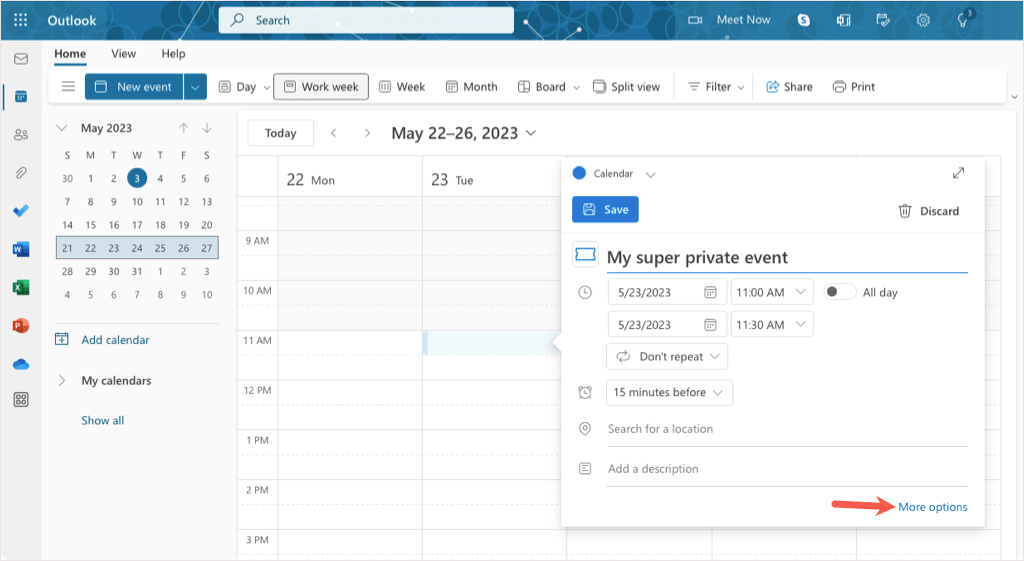
В окне сведений о мероприятии выберите Частноена панели инструментов вверху. Заполните сведения о встрече или собрании и выберите Сохранить, как обычно. Если вы уже сохранили мероприятие, просто откройте его, отметьте Частноеи сохраните еще раз.
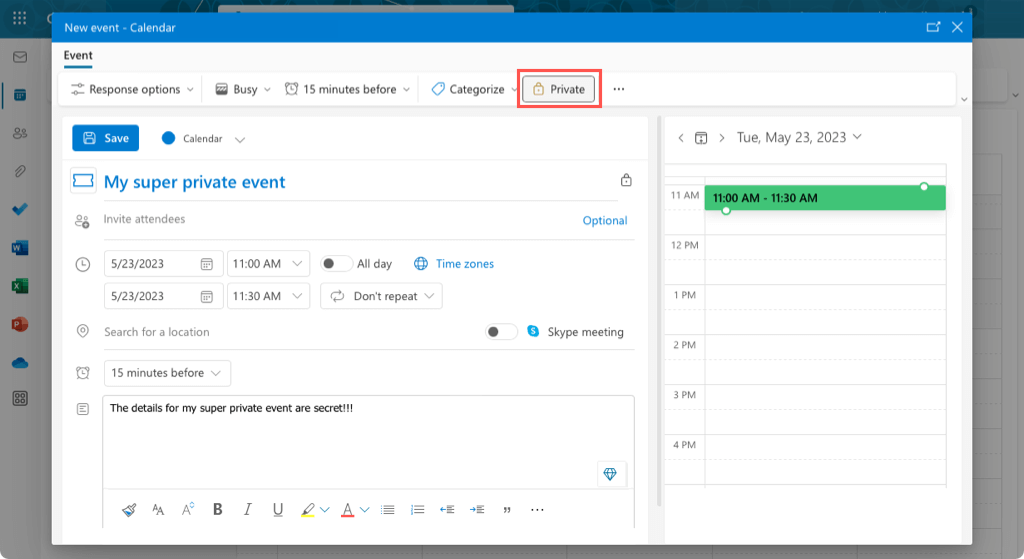
Вы увидите значок Частноена мероприятии в своем календаре.
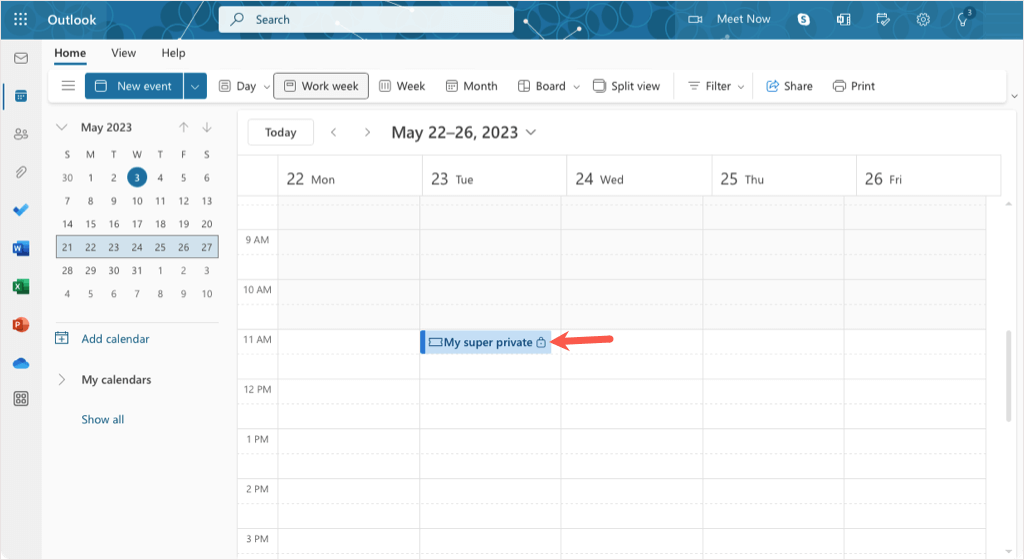
Как и на компьютере, другие увидят «Частная встреча» в качестве названия мероприятия и не смогут просмотреть подробности.
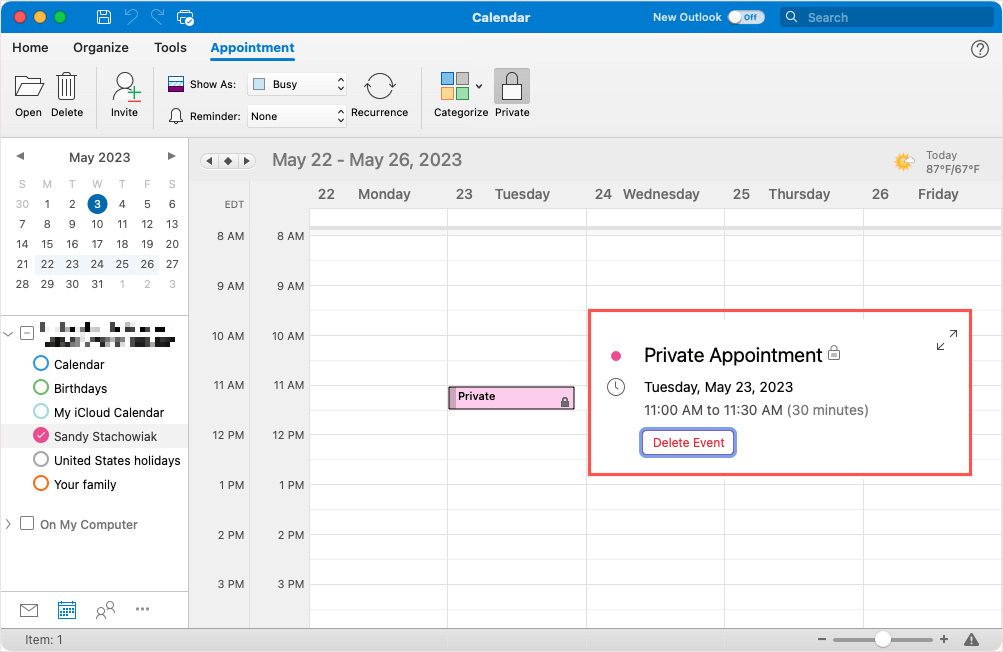
Скрыть сведения о календаре в Outlook на мобильном устройстве
Мобильное приложение Outlook на Android и iPhone предлагает ту же приватную функцию для ваших мероприятий.
Создайте мероприятие и заполните все детали или откройте существующее мероприятие. Перейдите в нижнюю часть экрана и включите переключатель Частный. Затем сохраните мероприятие, установив галочкув правом верхнем углу.
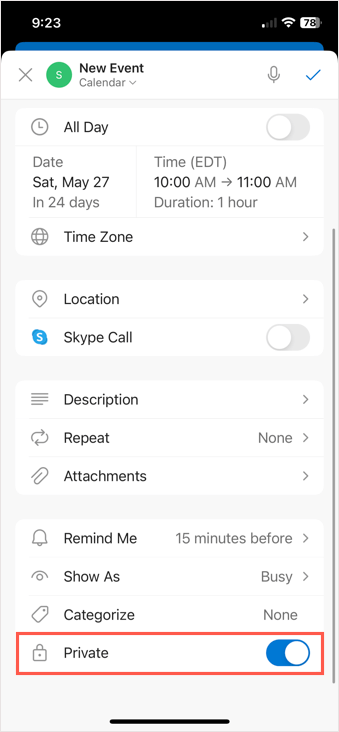
Если вы используете представление календаря «День» или «3 дня» в Outlook, вы увидите значок Частныйв углу, а также на экране сведений о мероприятии.
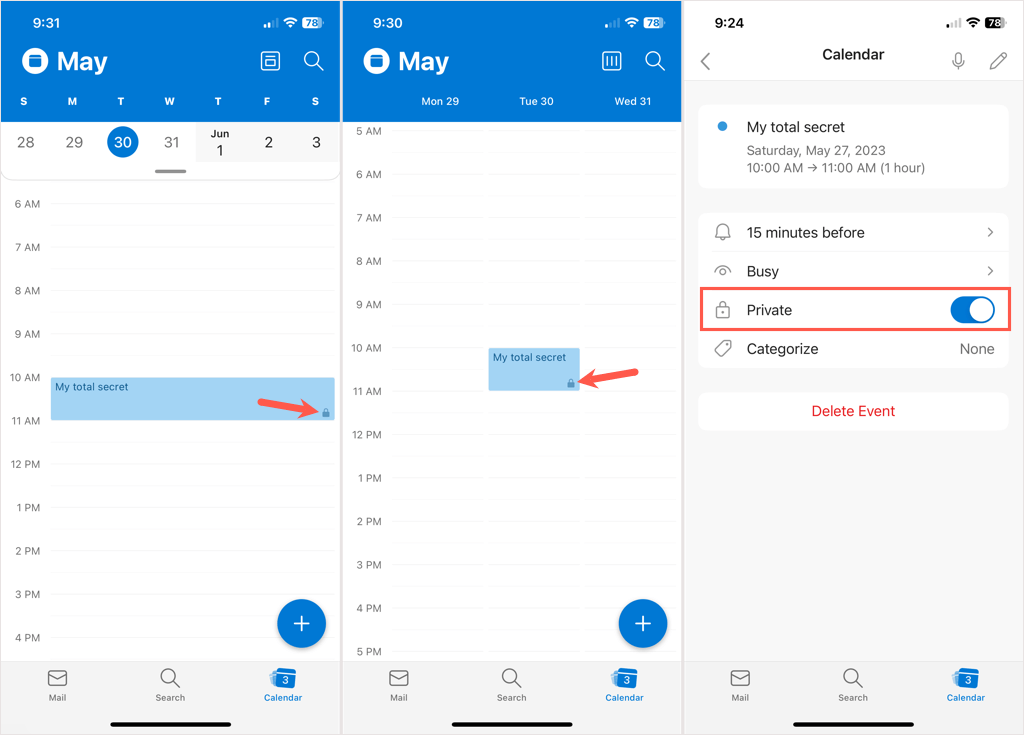
Как и в настольной и веб-версиях Outlook, никто не сможет увидеть сведения о вашем мероприятии.
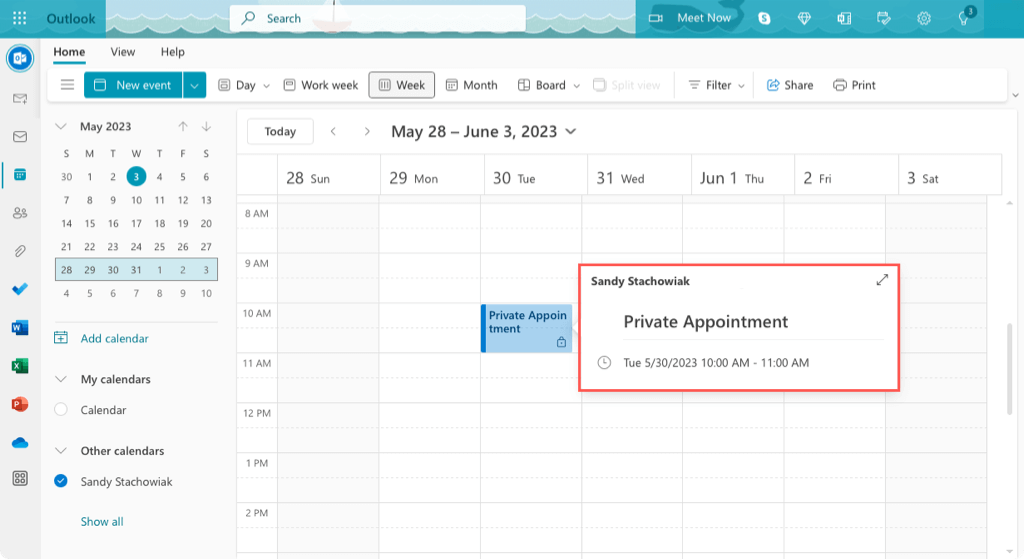
Держите свои события при себе
Если вы хотите скрыть сведения о событии в календаре Outlook, это легко сделать на любом устройстве. Вам не придется беспокоиться о настройках конфиденциальности или разрешениях календаря, если у вас нет представителя, как описано. Просто отметьте опцию «Частный», и все готово.
Подробнее читайте в статье, как создать групповой календарь в Outlook 365 для вашей команды.
.